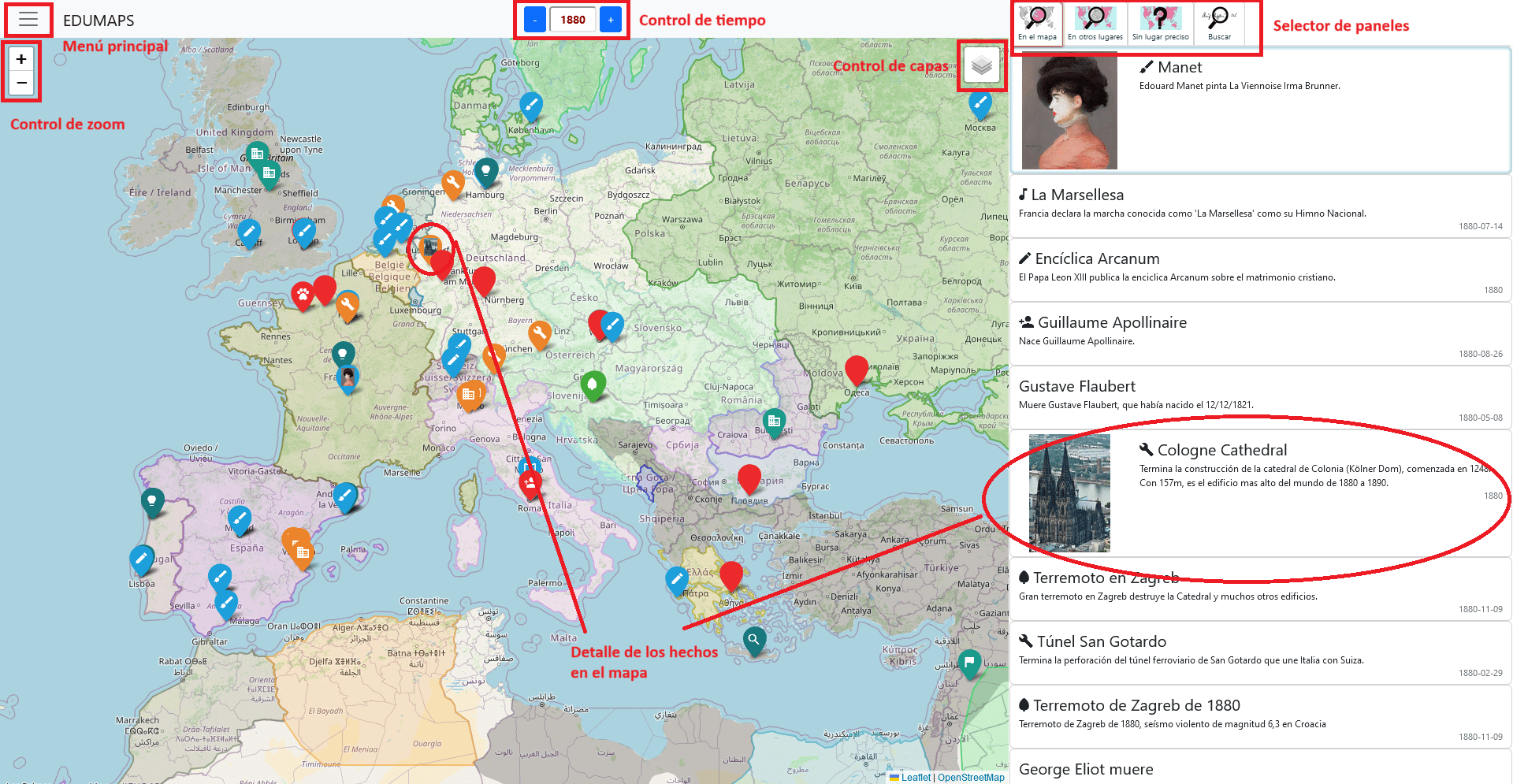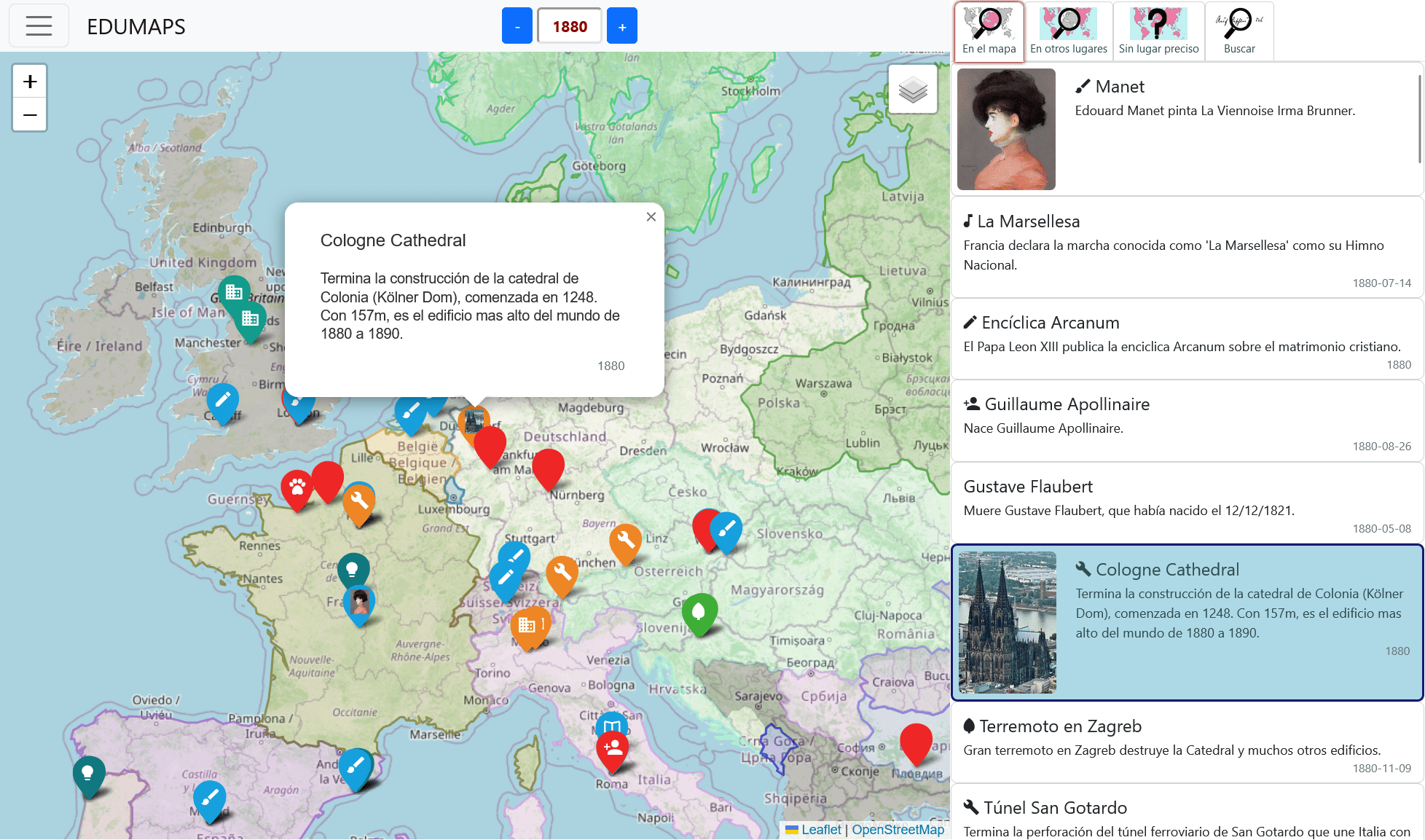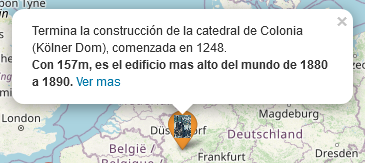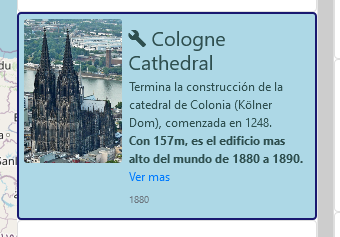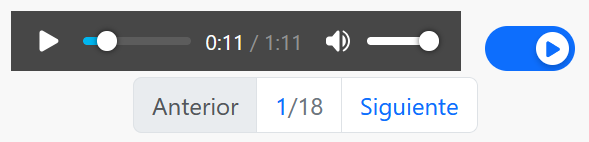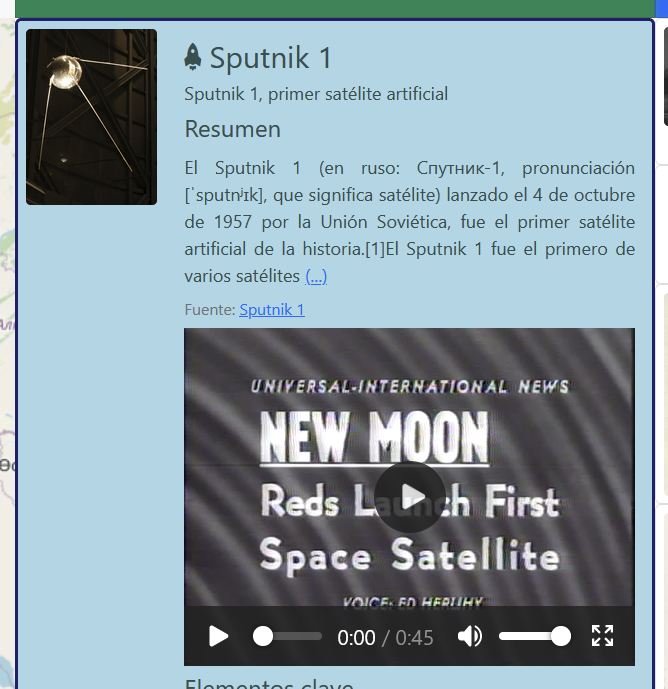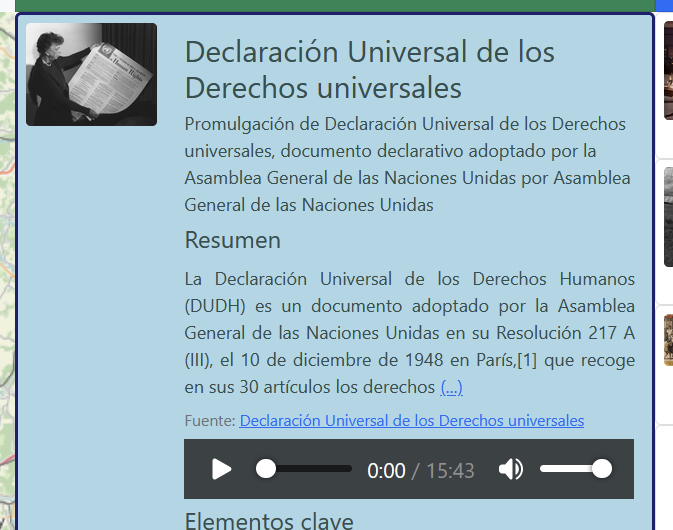Documentación de referencia
Resumen de las secciones y características disponibles
mapa
El mapa presenta todos los hechos que suceden en el tiempo y el espacio seleccionados. Los marcadores utilizan distintos colores e íconos para representar las categorías. Haciendo click en cualquiera de ellos se pueden ver más detalles en un popup, y en el panel en el mapa. El mapa permite desplazarse y hacer zoom.
control de tiempo
El control de tiempo permite avanzar o retroceder en el tiempo, a fin de ver los hechos correspondientes a un tiempo determinado. Actualmente se puede ir del -999 hasta el año actual.
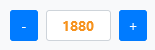
Paneles (o secciones)
En el mapa
La sección en el mapa permite ver los detalles de todos los acontecimientos del tiempo y lugar seleccionados. Haciendo click en uno, el mismo es resaltado en el mapa.
En otros lugares
La sección en otros lugares permite ver los acontecimientos que suceden en ese mismo tiempo, en otros lugares del mapa, fuera del espacio seleccionado. Haciendo click en uno, se desplaza hacia el mismo.
Sin lugar preciso
La sección sin lugar preciso permite ver los acontecimientos que suceden en ese mismo tiempo, pero en un lugar no precisado (por ser genérico o por falta de la información). Haciendo click en uno, no se produce un desplazamiento en el mapa.
búsqueda
La búsqueda nos permite encontrar hechos relevantes en cualquier tiempo y lugar.

Al realizar una búsqueda, los resultados se muestran en una nueva sección, que se puede usar para recorrer los mismos. Pueden ser ordenados por diferentes criterios. Estos hechos pueden estar en cualquier lugar del mapa y en cualquier año. Al seleccionar cada uno, se deplaza a ese tiempo y lugar. Y muestra el resultado seleccionado en su contexto, actualizando las secciones hechos y en otros lugares.
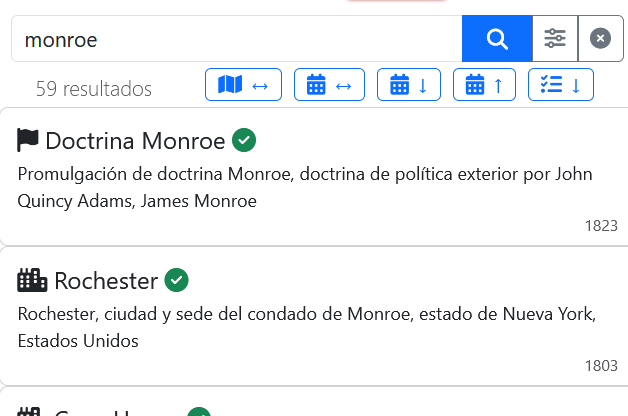
Al mostrarse los resultados de la búsqueda se activa el botón para limpiar dichos resultados.
Si los resultados son demasiados, al indicar la cantidad de resultados que se muestran se agrega entre
paréntesis la cantidad total de resultados existentes. Para consultarlos, se debe intentar una nueva
búsqueda tratando de refinir el texto para ser más preciso en lo que se está buscando. Ejemplo de texto:
50 resultados (de 2897).
Ordenar los resultados de la búsqueda

Al costado de la lupa hay un botón para limpiar los resultados de la búsqueda. Debajo se ve la cantidad de resultados, y luego varios botones, que permiten ordenar los resultados por diferentes criterios:
- ↔ Por distancia geográfica (los más cercanos primero). Al mover el mapa, se reacomodan automáticamente.
- ↔ Por distancia temporal (los más cercanos primero). El tiempo puede ser hacia el pasado o futuro, por lo que hechos que ocurrieron antes o después se ven intercalados. Al mover el mapa, no se reacomodan automáticamente.
- ↓ Por fecha, con los más antiguos primero.
- ↑ Por fecha, con los más nuevos primero.
- ↓ Por relevancia de los hechos.
- ↓ Por relevancia de los resultados, entendida como la similitud con las palabras buscadas.
Búsqueda avanzada
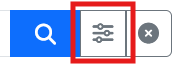
Este control permite desplegar un formulario con opciones para refinar la búsqueda, estableciendo por ejemplo filtros de fecha.
Búsquedas especiales
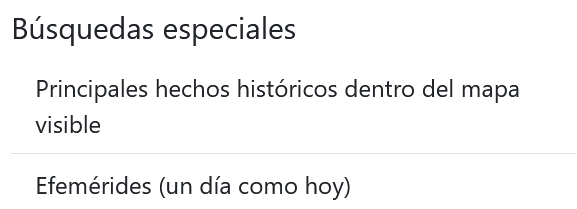
Mientras no se realiza una búsqueda, se muestran algunas alternativas de búsquedas especiales.
lecciones
Primeros ejemplos que muestran lo que se puede hacer, como una forma de uso bastante más potente del proyecto. El objetivo es presentar una lección, o en otras palabras un tema de la historia más complejo, que normalmente abarca distintos hechos y momentos.
La lección nos guía a través de los mismos, al mismo tiempo que deja la aplicación 100% funcional, para que en todo momento uno vea el resto del contexto de lo que se está explicando. De esta manera, se busca potenciar las capacidades de análisis de la persona, e incentivar su propio proceso de descubrimiento y aprendizaje. Uno puede avanzar y retroceder por la lección libremente, y alternar entre distintas lecciones disponibles. Las lecciones son también sensibles al contexto, por lo que serán presentadas las que correspondan a la época que se está viendo.
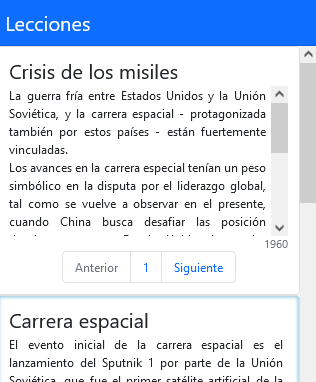
Los usuarios puedan usar las lecciones existentes o crear las propias. Y pueden existir varias lecciones que ofrezcan diferentes visiones de un mismo proceso histórico.
lecciones leídas - NUEVO
Algunas lecciones incluyen una identificación, indicando que están disponibles en audio. Entonces, el usuario puede optar por escuchar la lección leída. Además de los controles de audio, esto incluye un control de auto-play. El mismo permite ir avanzando automáticamente por los sucesivos pasos. Si el usuario realiza otras búsquedas o consultas, el mismo se pausa, pudiendo continuar cuando lo desee.
menú principal
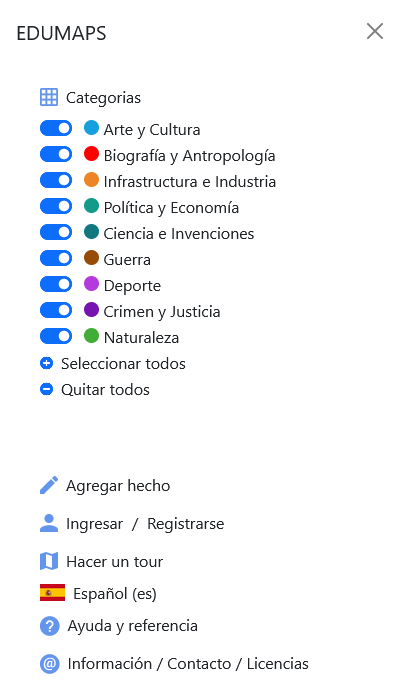
categorías
Las categorías permiten filtrar los hechos presentados en base al tipo de acontecimientos que se quiera seleccionar.
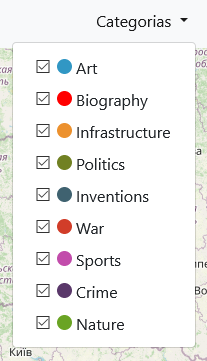
agregar hechos
Ahora se permite la colaboración de los usuarios, que pueden agregar hechos al proyecto. Es necesario iniciar sesión para esto.
ingresar - registrarse
Permite registrar un nuevo usuario o ingresar, para colaborar con el contenido.
hacer un tour
Guía interactiva por las partes principales de la aplicación.
control de idioma
Permite seleccionar el idioma. Español e inglés soportados. Importante: esto también modifica el contenido que se ve, no son los mismos hechos traducidos.
pantallas más chicas
El diseño se ajusta al tamaño de la pantalla. El contenido es el mismo, aunque la disposición y forma de presentarlo varía de acuerdo al tamaño. El objetivo es aprovechar la pantalla para presentar la mayor cantidad de información posible.
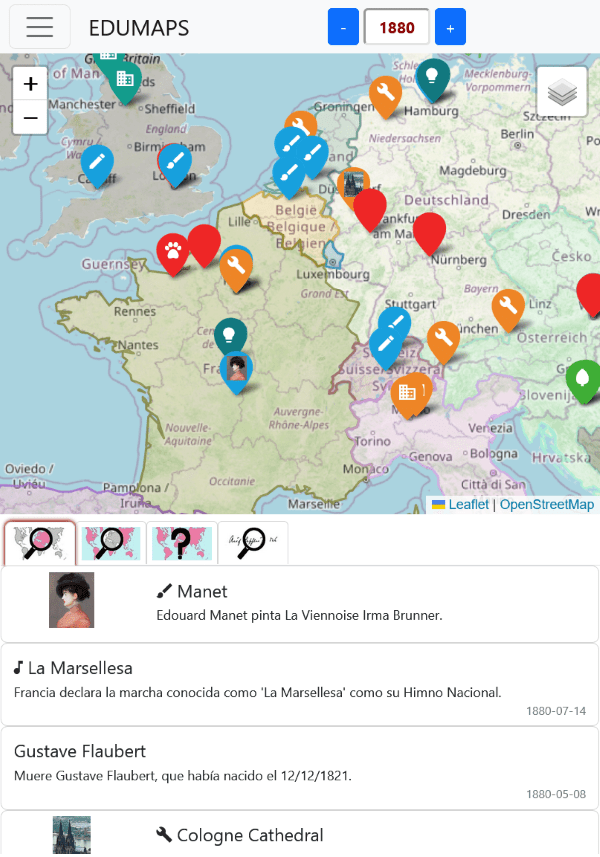
multimedia - NUEVO
Los hechos pueden incluir contenido multimedia (como audio o video) para mejorar la riqueza de los datos.
control de capas - NUEVO
Pueden seleccionarse diferentes tipos de mapas de base. Actualmente permite mapa físico o político.

Agregar o modificar hechos
Esta sección referencia los detalles del formulario para agregar o modificar hechos.
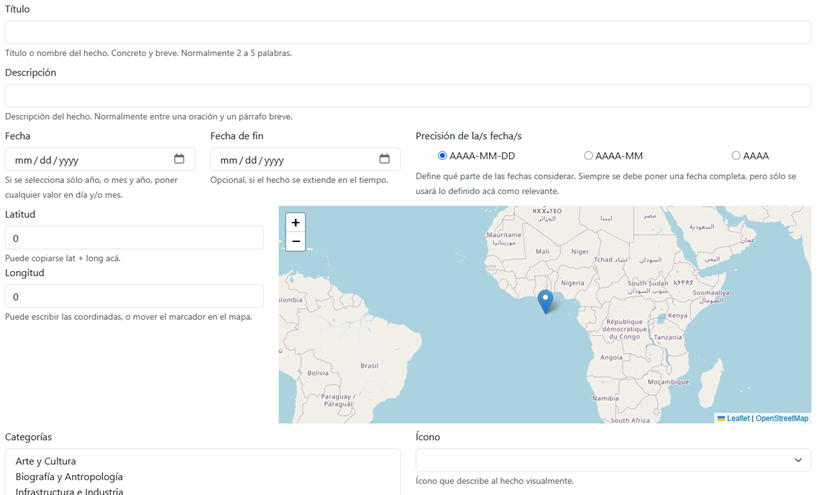
Para agregar un nuevo hecho, se accede desde el menú principal de la aplicación:

Para modificar un hecho, es necesario ingresar al proyecto con un usuario propio y habilitar la configuración de contributorMode, que habilita la función de edición en la visualización de los hechos (el pequeño ícono de un lápiz azul a la izquierda de la fecha).

Campos principales
Título
- Breve nombre o encabezado que identifica el hecho.
- Obligatorio.
- Se recomienda mantenerlo corto (menos de 100 caracteres).
- Ejemplo:
"Fundación de Buenos Aires"
Descripción
- Explicación más detallada del hecho.
- Obligatorio.
- Puede incluir contexto histórico, relevancia o consecuencias del hecho.
- Ejemplo:
"La ciudad de Buenos Aires fue fundada por Pedro de Mendoza en 1536, en la costa del Río de la Plata."
Fecha
Fecha en que sucede el hecho. Se debe indicar siempre una fecha completa con día, mes y año. Pero si el dato no es exacto, se puede indicar que sólo se considere el año, o el año y mes, definiendo la precisión de la/s fecha/s.
Si el hecho se extiende en el tiempo, se puede indicar una fecha de fin, para indicar así el plazo en el que sucede la duración del mismmo.
Fecha
- Fecha del hecho.
- Obligatorio.
- Formato:
dd/mm/yyyy. - Validaciones: Debe ser una fecha válida entre -999 y el año actual.
- Si no se conoce el día o mes, se puede usar solo el año o año y mes.
- Ejemplo:
02/02/1813
Fecha de fin
- Fecha final en caso de que el hecho tenga una duración (por ejemplo, un período histórico).
- Opcional.
- Si se completa, debe ser una fecha válida posterior o igual a la fecha de inicio.
- Formato:
dd/mm/yyyy. - Ejemplo:
09/02/1817(fin del cruce de los Andes por el ejército libertador)
Precisión de la/s fecha/s
- Nivel de detalle o certeza sobre la fecha o fechas asociadas al hecho.
- Obligatorio.
- Permite indicar si la fecha tiene una precisión de día, mes o año.
- Opciones disponibles:
AAAA-MM-DD: fecha definida por año, mes y día.AAAA-MM: fecha definida por año y mes.AAAA: fecha definida por año.
- Ejemplo:
AAAA(si el hecho ocurrió en el año 1823, pero no hay registro más preciso)
Coordenadas
Se utilizan para indicar el lugar donde sucede el hecho. Existen varias ayudas para hacer esto más fácil la carga. Para indicarlas, es posible arrastrar el marcador en el mapa al lugar correspondiente. También es posible desplazarse primero al lugar y luego hacer click con el botón derecho. O se pueden indicar directamente las coordenadas cuando se conocen.
Es posible copiar los datos de ambas coordenadas de Wikipedia cuando las muestra (normalmente en la parte superior derecha). De la misma manera, si se usa un mapa como Google Maps se puede hacer botón derecho en el mapa, y ver las coordenadas del lugar. Con un click en las mismas se las copia. En ambos casos, si se pegan esos datos completos en el campo Latitud, se acomodan solos entre ambos casilleros.
Latitud
- Coordenada norte-sur del hecho.
- Obligatorio.
- Formatos aceptados: Decimal (
48.856944) o sexagesimal (48°51′25″ N). - Validaciones: Entre
-90y90.
Longitud
- Coordenada este-oeste del hecho.
- Obligatorio.
- Formatos aceptados: Decimal (
2.352222) o sexagesimal (2°21′12″ E). - Validaciones: Entre
-180y180.
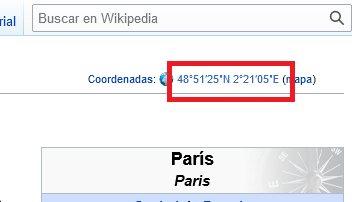
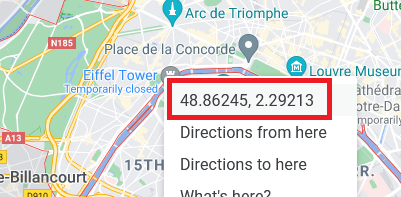
Funcionalidad automática: Al pegar coordenadas completas en el campo Latitud, el sistema las separa automáticamente en ambos campos.
Categorías
- Clasificación temática del hecho (ej.: Historia, Cultura, Política, etc.).
- Obligatorio: Seleccionar al menos una.
- Usar la tecla
Ctrl(Windows) oCmd(Mac) para seleccionar múltiples categorías.
Icono
- Imagen representativa del hecho.
- Obligatorio.
- Relación: Depende de la categoría elegida.
URL de la Imagen
- Dirección web de una imagen ilustrativa del hecho.
- Requisito: Opcional, pero recomendado.
- La imagen debe ser libre de derechos o del dominio público.
- Ejemplo:
https://upload.wikimedia.org/wikipedia/commons/thumb/0/0d/La_Plata_Catedral_2.jpg/800px-La_Plata_Catedral_2.jpg
Validaciones Generales
| Campo | Requerido | Validación |
|---|---|---|
| Título | ✅ Sí | No vacío, máximo 100 caracteres |
| Descripción | ✅ Sí | No vacío |
| Fecha | ✅ Sí | Fecha válida entre -999 y año actual |
| Fecha de fin | ❌ No | Fecha válida entre -999 y año actual |
| Precisión de la/s fecha/s | ✅ Sí | Alguna de las opciones ofrecidas |
| Latitud | ✅ Sí | Número entre -90 y 90 |
| Longitud | ✅ Sí | Número entre -180 y 180 |
| Categoría(s) | ✅ Sí | Al menos una categoría seleccionada |
| Icono | ✅ Sí | Se debe seleccionar uno |
| Imagen | ❌ No | URL válida |
Licencia y Uso Colaborativo
- Licencia: Todo contenido agregado se publica bajo la licencia CC0, lo que significa que se cede al dominio público.
- Responsabilidad: Los datos pueden ser revisados, modificados o eliminados si son considerados inapropiados o incorrectos.
- Iniciar sesión: Es recomendado registrarse e iniciar sesión para colaborar.
Volver al Mapa
Una vez completado y guardado el formulario, el usuario regresa al mapa principal donde el hecho aparece reflejado con su ubicación y detalles correspondientes.
Lista de hechos trabajados previamente
Si se crearon o modificaron otros hechos, se muestran en un listado, que facilita verlos reflejados en el mapa, volver a modificarlos, o copiar su identificador (por ejemplo, para usarlo como paso de una lección).
Opciones Avanzadas
Estas opciones están disponibles bajo una sección oculta (Mostrar opciones avanzadas) y están destinadas principalmente a colaboradores con conocimientos técnicos más profundos.
Tipo de elemento
- Define si el hecho representa un evento puntual, un área (identificada por un círculo) o una lección.
- Obligatorio.
- Opciones: Marcador puntual, Área o círculo, Lección.
- Influye en la forma en que se visualiza el contenido (iconografía, etiquetas, detalles).
- El valor predeterminado es Marcado puntual
Idioma
- Indica el idioma principal del contenido del hecho, donde luego será visible.
- Obligatorio.
- Usado para definir bajo qué idioma se debe guardar y consultar el hecho. Es el idioma en que se escriben el título y descripción del hecho.
- Ejemplo:
Español,Inglés
Zoom mínimo
- Nivel de zoom en el que el hecho comienza a mostrarse en el mapa.
- Rango: 0 a 18 (siendo 0 el nivel global del mundo y 18 un detalle muy local).
- Útil para mostrar hechos relevantes solo en ciertos niveles de detalle.
- Ejemplo:
5(visible al ver el continente)
Zoom máximo
- Nivel de zoom en el que el hecho deja de mostrarse en el mapa.
- Rango: 0 a 18.
- Se usa junto con "Zoom mínimo" para controlar el rango de visibilidad.
- Ejemplo:
12(deja de verse cuando se acerca demasiado al detalle urbano)
Fuente, o página web con más información (URL)
- Origen de los datos. Referencia bibliográfica o URL donde se obtuvo la información.
- Opcional pero recomendado.
- Ayuda a verificar la veracidad del contenido y facilita futuras revisiones.
- Ejemplo:
https://www.argentina.gob.ar/historia/fundacion-de-buenos-aires
Aliases o Etiquetas adicionales
- Listado de palabras clave relacionadas con el hecho.
- Opcional.
- Permite mejorar la búsqueda semántica y el filtrado dentro del mapa.
- Ejemplo:
gesta sanmartiniana
Contenido multimedia
- Lista de archivos multimedia asociados al hecho (audios, videos, imágenes adicionales, documentos PDF, etc.).
- Opcional.
- Cada archivo debe tener:
- Una URL válida.
- Un tipo (audio, video, documento).
- El idioma de ese contenido.
Relaciones
- Listado de otros hechos, personas o instituciones relacionadas con este hecho.
- Opcional pero valioso para la red semántica.
- Cada relación debe incluir:
- ID del elemento relacionado.
- Tipo de relación (por ejemplo: causa, consecuencia, sucesor).
- Título que la nombre o detalle brevemente.
- Año de comienzo del hecho relacionado.
- Año de fin del hecho relacionado (si aplica).
Referencia avanzada
Esta sección referencia algunas características avanzadas, aunque en general no se encuentras accesibles directamente desde la UI.
Parámetros soportados para incluir en la URL inicial
- lat
- latitud inicial donde centrar el mapa (debe usarse junto con lon)
- lon
- longitud inicial donde centrar el mapa (debe usarse junto con lat)
- z
- zoom inicial (sólo se usa junto con las coordenadas)
- y
- año inicial (sólo válido entre -999 y el año actual)
- f
- id del hecho a seleccionar
- l
- id de la lección a presentar
- ls
- paso de la lección desde el cual iniciar
- t
- comenzar el tour que presenta las funcionalidades
- lang
- idioma (actualmente acepta 'en' o 'es')
- q
- texto a buscar (previamente 'q', cambiado en Jun 2025)
Valores de configuración aceptados, actualmente sólo configurables como parámetros en la URL
- contributorMode
- habilita la edición de hechos (valor predeterminado: false)
- useCachedYears
- usar datos de cache para las solicitudes por año (valor predeterminado: true)
- traceEnabled
- mostrar la ventana de debug (valor predeterminado: false)
- fullyFunctional
- usado en DEV para reducir el tráfico web o al tener conexiones lentas (valor predeterminado: true)
- showAllFacts
- evitar el filtro por zoom para los hechos, mostrando todos siempre (valor predeterminado: false)
- maxRetryTimeSeconds
- tiempo máximo en segundos a esperar entre cada reintento para buscar hechos (valor predeterminado: 60)
- specialSearches
- búsquedas especiales que se ofrecen al usuario, como efemérides, por lugar o similares (valor predeterminado: false)
- factDetails
- seleccionar qué secciones de detalles de un panel seleccionado mostrar o no (valor predeterminado: todas)
- extraInfo
- mostrar información extra en pantalla que agrega más datos (valor predeterminado: false)
- svgIcons
- mostrar íconos SVG para elementos destacados (valor predeterminado: false)
- lessonViewType
- mostrar sólo los segmentos de una lección de viaje que estén en contexto (1) o todos deben permanecer visibles (2) (valor predeterminado: 2)
- lessonMedia
- mostrar el audio o video que relata los pasos de la lección (valor predeterminado: true)
- lessonAutoplay
- define si la lección debe continuar automáticamente al siguiente paso y comenzar a reproducir el audio (valor predeterminado: true)
- factsLimit
- cantidad máxima de hechos a tener en el navegador; si se excede, se eliminan los que no correspondan al año seleccionado (valor predeterminado: 10000)
Se recomienda usar una PC y un monitor con buena resolución. Igual es posible verlo también en una tablet o un teléfono celular.